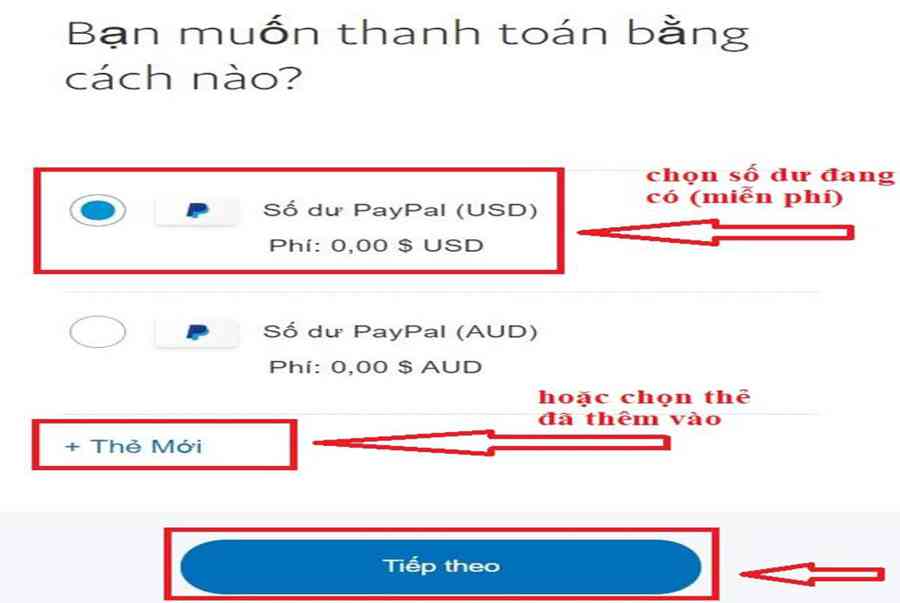
Chinese xin hướng dẫn các bạn đăng ký tài khoản PayPal và chuyển tiền đến tài khoản Paypal khác. Hướng dẫn đơn giản, dễ hiểu, cập nhật mới nhất năm 2021.
Bài dưới đây là hướng dẫn dành cho học viên và khách hàng của Chinese cần chuyển tiền để thanh toán học phí và dịch vụ.
Trước tiên chúng ta cần tìm hiểu về Paypal và những ưu nhược điểm của cách chuyển tiền bằng tài khoản này:
Tóm Tắt
Paypal là gì ?
Theo Bách khoa toàn thư mở Wikipedia :
- Paypal là một công ty hoạt động trong lĩnh vực thương mại điện tử, chuyên cung cấp các dịch vụ thanh toán và chuyển tiền qua mạng Internet.
- Đây là dịch vụ thanh toán và chuyển khoản điện tử thay thế cho các phương thức truyền thống sử dụng giấy tờ như séc, chuyển khoản qua ngân hàng.
- Paypal thu phí thông qua thực hiện việc xử lý thanh toán cho các hãng hoạt động trực tuyến, các trang đấu giá, và các khách hàng doanh nghiệp khác.
- Vào tháng 10 năm 2002, eBay đã mua lại toàn bộ Paypal. Trụ sở chính của Paypal hiện đặt tại khu các công ty con của eBay trong toà nhà North First Street, thung lũng Sillicon, San Jose, California.
- PayPal đã chính thức có ngôn ngữ tiếng Việt (PayPal Viet Nam)
Ưu điểm
- Người gửi không cần tài khoản ngân hàng (cần thẻ quốc tế Visa, Mastercard…để gửi tiền nếu trong tài khoản paypal không có tiền sẵn)
- Nhận được tiền ngay trong tài khoản Paypal sau khi gửi
- Đăng ký tài khoản miễn phí
Nhược điểm
- Phí chuyển tiền cao nếu tiền gửi được trích từ thẻ (5 usd phí 0,47 usd). Nhưng trong tài khoản Paypal có sẵn tiền thì việc chuyển tiền giữa các tài khoản là miễn phí (chuyển theo gia đình bạn bè – Send money to friends and family)
Yêu cầu cần có để mở tài khoản Paypal
- 1 địa chỉ Email ( Gmail, yahoo, hotmail … đều được). Email với tên miền riêng được khuyến nghị
- Giấy tờ cá nhân như chứng minh thư, hộ chiếu, bằng lái xe để xác minh danh tính trong tranh chấp
- Thẻ Visa, Mastercard, American Express… thẻ Debit hay Credit đều được nhưng phải có tính năng thực hiện thanh toán quốc tế (tính năng này auto có trừ khi bạn khóa thẻ)
Phần #1: Hướng dẫn Đăng ký tài khoản Paypal
Bạn hoàn toàn có thể mở 1 tài khoản Paypal miễn phí và nhanh chóng theo các bước mình hướng dẫn dưới đây:
Bạn đang đọc: Paypal: Hướng dẫn cách Đăng ký tài khoản và Chuyển tiền (Update 2022) ⇒by tiếng Trung Chinese
Bước #1: Bạn truy cập vào địa chỉ trang chủ của Paypal Việt Nam (tiếng Việt) https://www.paypal.com/vn/home. Bản tiếng Anh: https://www.paypal.com/
- Nhấp vào Đăng ký – Sign Up và chọn “Tài khoản cá nhân” (Có thể chuyển Tài khoản doanh nghiệp sau đăng ký)

Bước #2: Chọn như hình dưới.

Bước #3: Nhập Email, Họ, Tên đệm, Tên và Mật khẩu (Giao diện tiếng Anh thì thứ tự như tiếng Việt)
Lưu ý : Nhập đúng Họ tên như trong sách vở cá thể để tiện việc xác định danh tính nếu có

- Nhấp “Tiếp”
Bước #4: Nhập thông tin như hình dưới ( Mã bưu chính 100000 là Hà Nội, mục này không quan trọng cứ nhập 6 số là được)

Bước #5: Đến bước này là bạn đã có 1 tài khoản Paypal có thể nhận tiền từ tài khoản khác.
Tuy nhiên để gửi được tiền khi trong thông tin tài khoản Paypal chưa có số dư bạn cần phải thêm thẻ vào thông tin tài khoản :

Lưu ý: Trước khi nhận và gửi tiền bạn cần phải xác nhận địa chỉ email của bạn. Bạn sẽ nhận được Email như hình dưới đây

Phần #2: Hướng dẫn Liên kết thẻ vào tài khoản Paypal
Bước #1: Đăng nhập tài khoản Paypal của bạn
Bạn có link thẻ visa ngay khi vào bước # 5 của phần 1 hoặc sau khi xác nhận địa chỉ email bạn sẽ vào trang thông tin tài khoản để link thẻ. Giao diện thêm thẻ như hình dưới

- Nhấp vào “Liên kết thẻ” Bạn sẽ thấy giao diện như hình dưới

- Mục “Liên kết thẻ ghi nợ hoặc tín dụng” ” thẻ Debit hay Credit” là để gửi tiền hoặc mua sắm Online
- Mục “Liên kết tài khoản ngân hàng” để nhân tiền khi trong tài khoản Paypal có số dư (Gửi tiền cho bạn bè miễn phí ở Hoa kỳ)
Bước #2: Nhập thông tin thẻ
- Bạn nhập như hình dưới
- 3 Số bảo mật bạn nhập ở mặt sau của thẻ

- Thông tin của 1 thẻ visa Teckcombank

Sau khi link thẻ quốc tế thành công xuất sắc, bạn hoàn toàn có thể giao dịch thanh toán những dịch vụ thiết yếu rồi ạ !
Phần #3: Hướng dẫn chuyển tiền giữa 2 tài khoản Paypal
Bước #1: Đăng nhập tài khoản
Việc chuyển tiền giữa 2 tài khoản Paypal rất đơn giản. Sau khi login tài khoản các bạn vào mục “Gửi và Yêu cầu” “Send & Request Payments ”

- Nhập email paypal của người nhận và nhấn “Tiếp theo”
Bước #2: Nhập số tiền
Nhập số tiền, loại đồng xu tiền và viết thêm ghi chú cho người nhận tiền biết khoản tiền là gì ? của ai ? từ đâu tới ?

- Nhấn tiếp tục
Bước # 3: Chọn mục gửi tiền
- Sau khi nhấn tiếp tục ở bước 2, sẽ hiện ra trang chọn cách gửi tiền
- Bạn chọn ô ” Chuyển tiền tới bạn bè” “Send money to friends and family”

Chọn mục đầu tiên Send money to friends and family ( Bạn không mất phí theo cách chuyển này, các mục khác phí tối thiểu 0.35 usd)
Bước #4: Chọn số dư hoặc thẻ
- Nếu bạn đang có số dư trong tài khoản paypal bạn chọn mục “Số dư PayPal”
- Nếu ko có số dư bạn chọn mục thẻ hoặc thêm thẻ mới nếu chưa liên kết thẻ

Bước #5: Xác nhận và kiểm tra lại trước khi thanh toán
Ở bước ở đầu cuối này bạn cần kiểm tra kỹ lại những thông tin như :
- Số tiền gửi
- Đổi cách giao dịch
- Viết lại ghi chú

Nhấp vào “ Chuyển tiền thanh toán giao dịch ngay ”
Phần #4: Hướng dẫn chuyển tiền PayPal trên điện thoại Smartphone
Các bạn hoàn toàn có thể tải ứng dụng paypal trên điện thoại thông minh để gửi tiền cho nhanh .
Vào Appstore trên Iphone hoặc Googleplay trên Android tìm kiếm gõ paypal là ra .

Để chuyển tiền bạn vào mục “Send”

Mọi thao tác chuyển tiền giống như trên PC
Chúc các bạn thành công. Các bạn thấy vướng mắc ở phần nào, hãy comment ở dưới Chinese sẽ trả lời bạn nhanh nhất có thể. Cám ơn
⇒ Quay lại trang thông tin thanh toán giao dịch của Chinese .
Source: https://final-blade.com
Category: Tiền Điện Tử – Tiền Ảo